自由门最新推出的7.5系列版本从新设计了用户界面,改善了对不同浏览器的支持,以后不再单独发布专家版。以下是对软件不是很熟悉的同学可以参考的一个自由门使用的简单教程(以自由门7.52版为例,操作系统Windows 8.1):
1、自由门是绿色软件,无需安装直接可以运行,支持Windows XP/7/8.1/10/11系统(包括32位和64位系统)。下载得到自由门以后,首先应该验证软件的数字签名,以确定软件下载的完整性以及未被第三方修改过,方法是先在软件程序图标上单击鼠标右键,在弹出的快捷菜单中选“属性”,然后打开其中的“数字签名”页,双击数字签名或者选上后再点“详细信息”按钮,如下图:
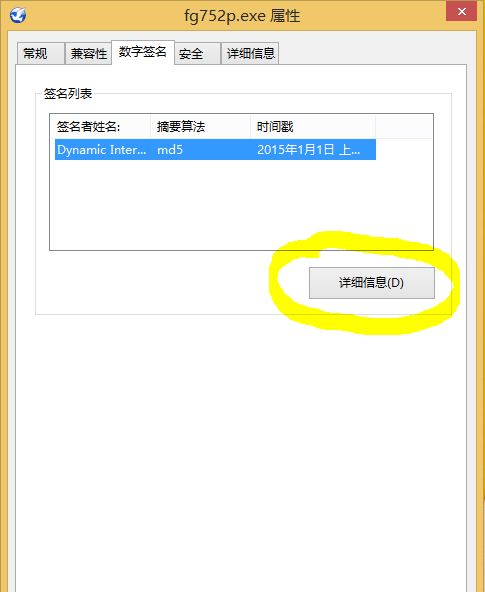
然后系统会自动验证软件的数字签名是否正确,如果没有问题的话,应该出现“此数字签名正常”的提示窗口,同时“签名人信息”的名称栏中也应该和下图中完全一致,如下图所示:
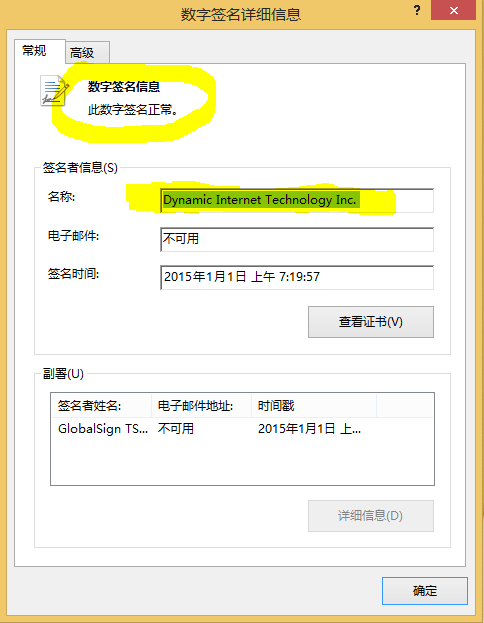
这样就说明软件保持软件发行的原样,没有被改动过。如果出现了“此数字签名无效”的提示或者签名人名称和图中所示的不一样,那说明软件本身可能下载不完整或者已经被修改过(比如嵌入病毒、木马之类),请及时删除下载的软件,然后从安全可信的来源从新下载。
2、然后就可以双击运行软件了,一般情况原版的Windows系统会出现自动验证软件数字签名的安全提示窗口,如下图,去掉“打开此文件前总是询问”的勾选下次运行就不会出现提示了,如果系统中安装了国产的360、QQ等安全软件可能也需要授权软件运行。
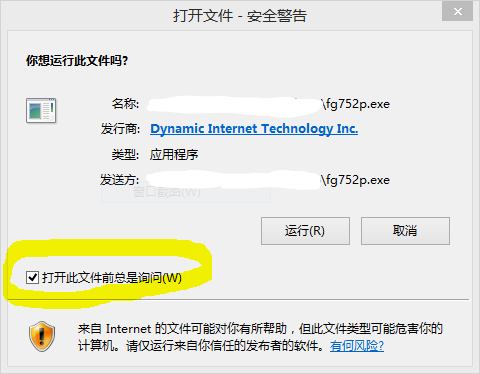
如果Windows防火墙在运行,第一次运行还会出现如下的提示窗口,这是因为自由门使用了一些P2P的突破封锁技术造成的,点“允许访问”以后就不会出现防火墙提示了(需要管理员权限)。
继续第一次运行自由门的时候软件会先出现如下图的提示窗口,询问如何设置软件的代理控制功能。简单而言就是有很多国内网站屏蔽了自由门软件使用的IP地址,通过软件就无法访问这些网站,所以软件才加入了代理控制的功能,这样对于一些国内网站就可以不通过自由门直接访问。一般就使用缺省的配置就可以了,直接点“确定”就可以关闭窗口,以后软件再次启动就不会再出现提示。
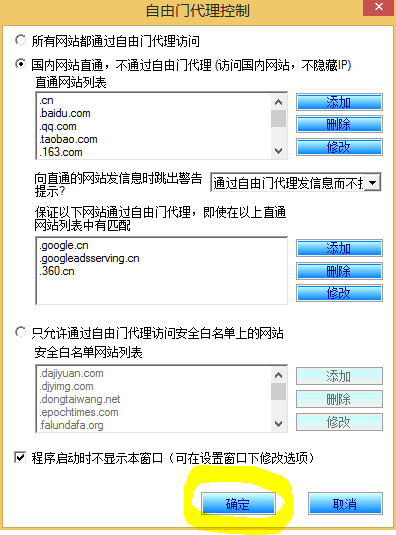
推荐阅读:
(i) 视频:真相报道(一) ;
(ii)【藏经阁】 ;
(iii)退出党(团、队)声明精彩推荐 ;
(iv) 探索史前文明之谜;
(vi)天文新发现:天文学家发现宇宙有转轴 ;
(vii)一轮明月是谁造? ;
(viii)视频:梅花诗详解 ;
(ix) 音乐欣赏:此曲只应天上有;
更多软件和资源请访问本站的“资源下载”栏目下载。
3、然后软件就会自动开始搜索可用的服务器,搜索成功以后会自动打开系统自带的IE或Edge浏览器(不一定是系统的默认浏览器)访问动态网主页,在打开的浏览器窗口就可以翻墙浏览网页了,如果你主要使用的是其他浏览器,对于默认使用windows系统代理设置的浏览器,比如谷歌Chrome浏览器和国内大部分基于Chromium内核的各种“极速”浏览器,不需要其他设置就会自动通过自由门上网;如果使用Firefox火狐浏览器,只要在FF浏览器设置->常规->网络设置中的“配置访问互联网的代理服务器”设置中选上“使用系统代理设置”,同样就可以自动通过自由门浏览网页了。软件界面如下图:
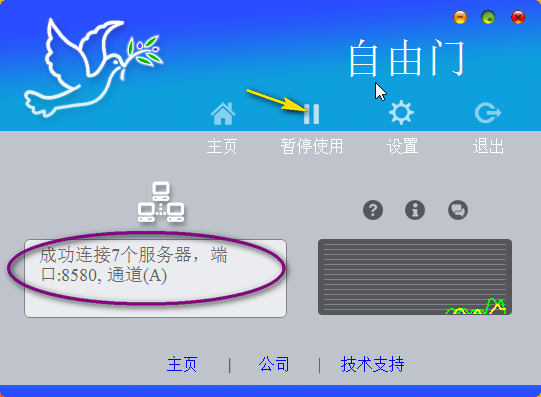
左下方的文本框中提示软件目前的运行状态:连接服务器数量,运行端口和通道,右边的网络流量图是实时的上传下载速度标识(绿色为下载,黄色为上传)。软件默认是使用A通道,如果你的网络环境A通道找不到服务器或者速度慢,可以在软件设置菜单中更换上网通道为F通道,一般而言A通道比F通道速度要快,而F通道穿过公司或单位内网的防火墙的能力会更强,连接也会更稳定一些,特别从去年年底Gmail国内被封锁以来,A通道可能受干扰更严重,有网友反映F通道在目前国内网络环境会更好用一些。如下图:
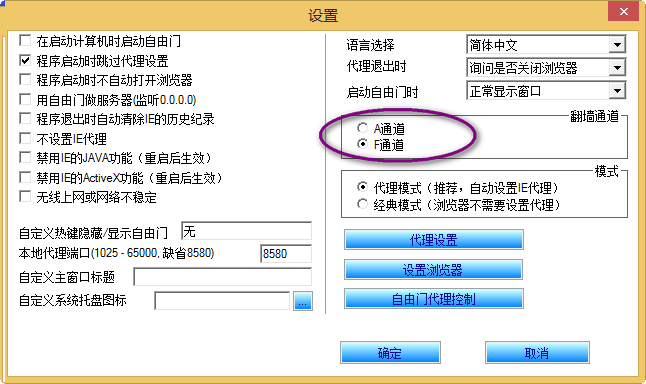
点“确定”更换F通道以后软件会提示自动从新启动,如下图,点“是”软件就会自动重启并更换到F通道上网:
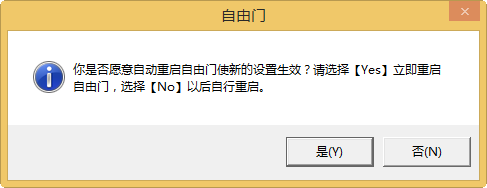
软件的新版本(7.35以后)使用F通道时需要使用80端口。如果电脑有Skype运行,请暂时退出Skype,打开软件运行成功后再打开Skype或者在Skype的高级设置中设置Skype不要使用80端口。新版自由门还有暂停使用的功能,如果想暂时关闭软件的代理功能直接浏览国内网页,可以点击“暂停使用”按钮,会出现如下的提示,一般如图选“是”即可:
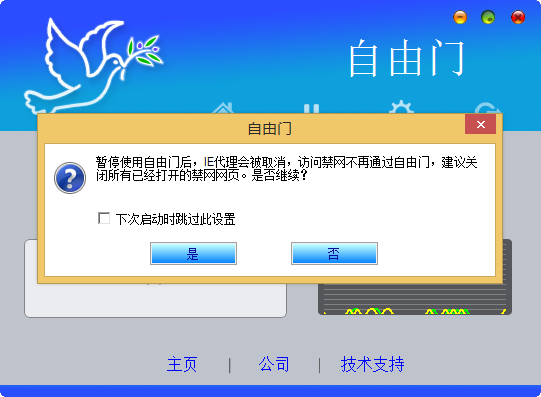
然后软件界面会出现“恢复使用”的按钮,再按就会恢复代理功能:
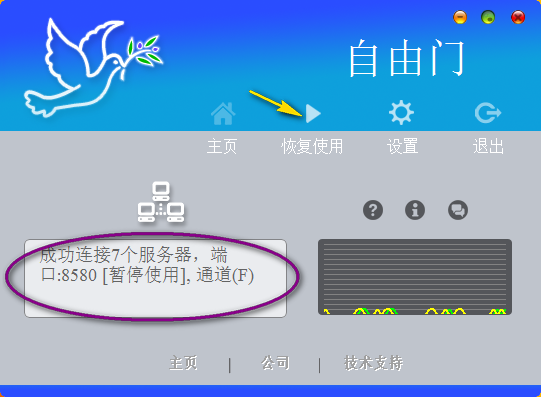
4、退出自由门的时候,点软件界面的退出按钮或者直接关闭窗口都可以,然后软件会出现如下提示窗口:
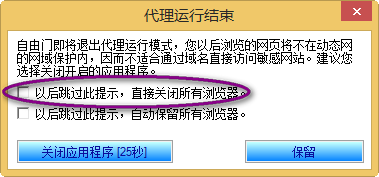
这里可以选是否自动关闭软件打开的IE浏览器窗口并恢复系统的上网代理设置,一般情况可以选上第一项“以后跳过此提示,直接关闭所有浏览器”,这样以后软件退出时就会自动关闭所有的IE窗口并恢复系统的代理设置,可以避免有时候因为软件没有正常退出而造成的IE和其他浏览器无法上网的问题。
5、自由门第一次运行以后会在软件所在目录下生成两个配置文件:fg.ini和dtwpc.dat ,如下图,这是正常的,里面记录的是软件的设置信息和其他部分数据,可以用记事本直接打开查看其中的内容,一般不要删除,如果删除了就会丢失以前运行时记录的配置信息,再运行软件的时候又需要从新设置一次。
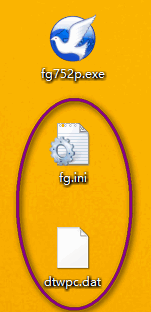
相关文章:
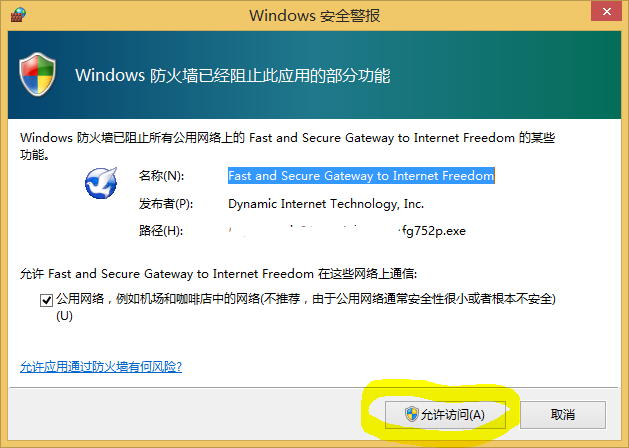
这软件我用了两年多了一直在用电脑上用很好很流畅,安卓手机上用就经常掉线不稳定
自由门安卓版使用的技术和电脑版有所不同,安卓手机可以试试使用无界一点通,目前最新的是3.4版,下载地址:/mobile-app-for-twitter-facebook/
你们邮箱多少?
请看《关于》页面有电邮地址。